Z več kot milijardo aktivnih uporabnikov vsak mesec je Instagram nedvomno ena največjih platform družbenih medijev v letu 2022. Zato danes ni vprašanje, ali imate račun za Instagram, temveč koliko jih imate.

Biti na tekočem z objavljanjem je lahko izziv, ko morate neprestano skakati z enega profila na drugega – razen če uporabljate orodje za upravljanje družbenih medijev.
Preberite, če želite izvedeti, kako se držati urnika objav in upravljati več računov Instagram na najpreprostejši možni način.
poiščite glasbo v videoposnetku na youtubu
Kako upravljati več računov Instagram
Najboljši način za učinkovito upravljanje več računov Instagram je s pomočjo orodja za razporejanje družbenih medijev. Danes lahko uporabniki izbirajo med več tovrstnimi rešitvami. Ena najbolj uporabniku prijaznih aplikacij, ki bo olajšala posodabljanje več Instagram profilov, je Circleboom .
Orodje za objavljanje podjetja Circleboom je spletna aplikacija, ki jo lahko uporabite za ustvarjanje in načrtovanje objav na različnih spletnih mestih družbenih medijev. Aplikacija trenutno podpira Instagram, LinkedIn, Facebook, Twitter, Google My Business in Pinterest, kmalu pa bo na voljo tudi integracija TikTok.
Circleboom odpravlja težave zaradi nenehnega preklapljanja med računi Instagram in tveganja objave na napačnem. S tem orodjem boste lahko oblikovali svojo vsebino ter izbrali, kje in kdaj jo želite objaviti, vse v enem oknu brskalnika. Tukaj je nekaj ključnih funkcij Circlebooma za uporabnike Instagrama:
- Ustvarite običajne objave, vrtiljake in kolute – S Circleboom lahko naložite različne vrste medijev, vključno z izjemno priljubljenimi videoposnetki Reels na Instagramu.
- Načrtujte, postavite v čakalno vrsto ali objavite objave – Objavite svoje objave točno takrat, ko želite.
- Shrani osnutke – Ni vam treba dokončati objave naenkrat. Shranite ga kot osnutek in se mu vrnite pozneje!
- Dodajte poljubno število računov Instagram – Circleboom ponuja različne naročniške načrte, tako da lahko vse svoje račune v družabnih medijih shranite na enem mestu.
- Množični razpored objav – Objavite v več računih hkrati, tako da jih preprosto izberete, preden pritisnete »Objavi«.
- Pred objavo pregledajte objave – Načrtovane objave in objave v čakalni vrsti bodo prikazane v koledarju. Dvakrat jih preverite, da se prepričate, da bodo objavljeni na pravilnem računu Instagram.
- Uporabite vnaprej pripravljene predloge ali ustvarite svoje – Naj vas ne skrbi natančne dimenzije vaših objav na Instagramu. Izberite predlogo in pripravljeni ste.
- Dodajte edinstvene napise – Vrtiljaki so sveti gral trženja v družabnih omrežjih in s Circleboomom lahko vsaki sliki v svoji diaprojekciji dodate napis.
- Ustvarite ustrezne hashtage – Pridobite priporočila hashtaga iz Circlebooma za vsakega od svojih računov Instagram in prihranite nekaj časa pri raziskovanju.
Tukaj je opisano, kako izkoristiti te funkcije in učinkovito upravljati vse svoje račune Instagram.
Ustvarite račun Circleboom
Ali imate le nekaj računov na Instagramu ali veliko število, s katerimi se morate spopasti? Ne glede na odgovor boste med naročniškimi paketi Circleboom našli ustrezno rešitev. Prav tako se lahko brezplačno prijavite za račun in preizkusite funkcije aplikacije v 14-dnevnem preizkusu, preden se odločite.
Za ustvarjanje računa Circleboom sledite tem korakom:
Windows Media Player 12 temna tema
- Namenjen Circleboomov spletno mesto in v zgornjem desnem kotu kliknite »Začnite«.
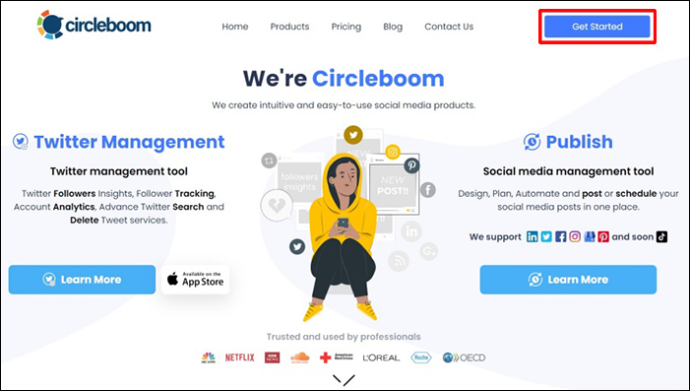
- Izberite »Objavi« za orodje za upravljanje družbenih medijev.
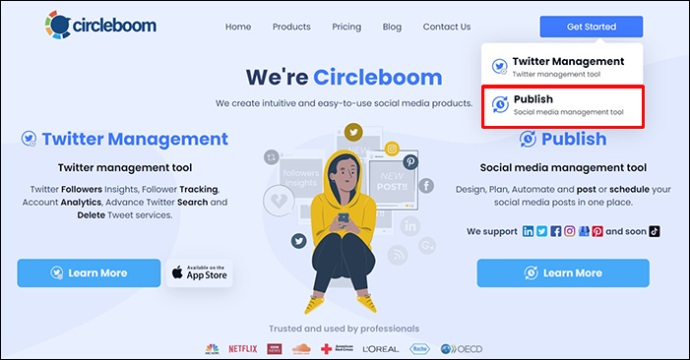
- Izpolnite polja in kliknite »Ustvari račun«.
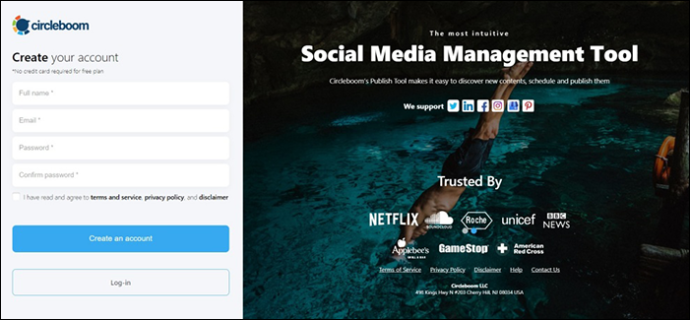
Pretvorite svoje Instagram račune
Če želite povezati svoje Instagram račune s Circleboomom, morajo izpolniti nekaj predpogojev:
- Vaši Instagram računi morajo biti profesionalni poslovni računi.
- Povezani morajo biti s Facebook stranjo.
Če vaši računi že izpolnjujejo ta merila, lahko nadaljujete z naslednjim korakom in jih povežete s Circleboomom. V primeru, da osebnega Instagram računa še niste zamenjali s poslovnim, to storite na naslednji način:
- Odprto Instagram in preklopite na račun, ki ga želite pretvoriti.
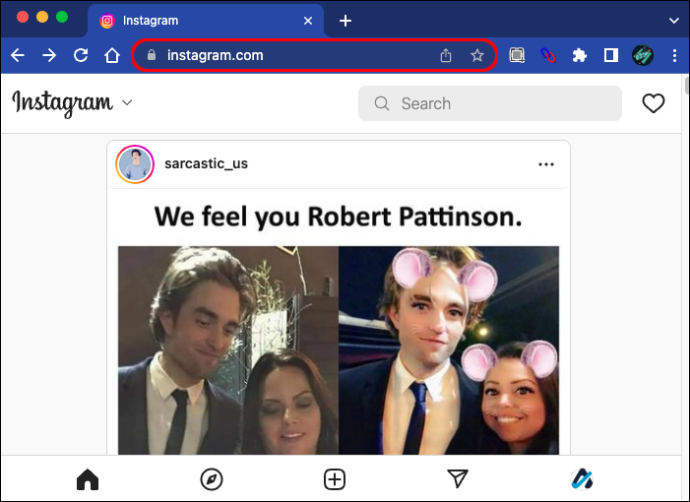
- Dotaknite se ikone svojega profila za dostop do svoje strani.
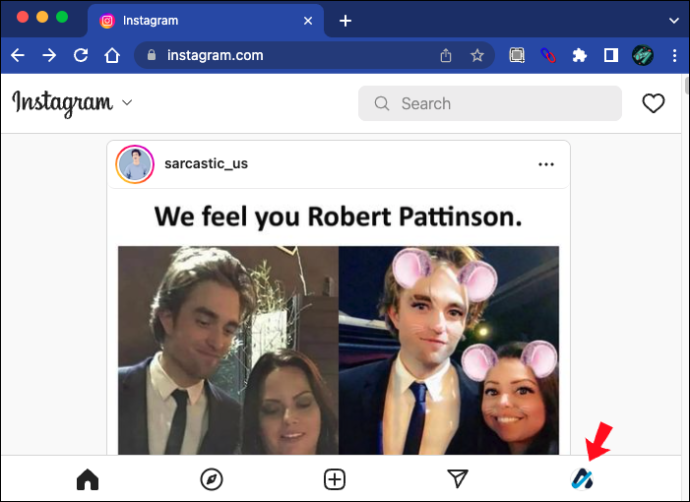
- Kliknite »Uredi profil« pod življenjepisom.
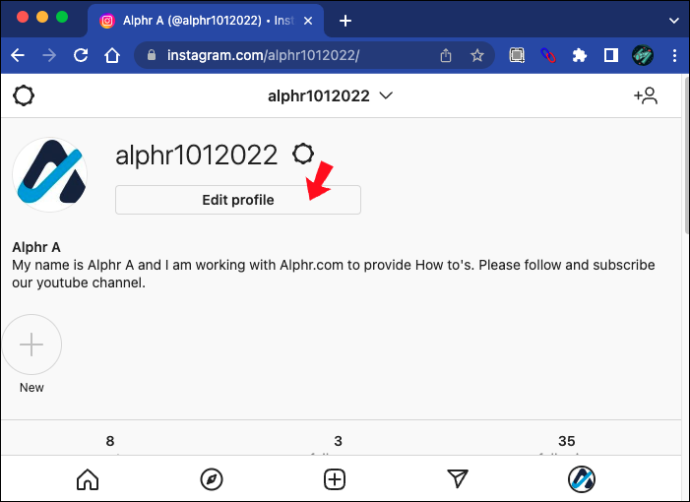
- Tapnite povezavo »Preklopi na profesionalni račun«.
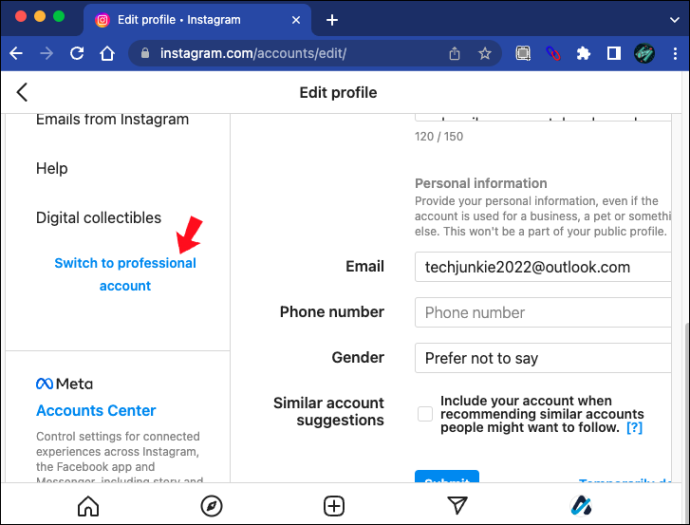
- Izberite možnost »Podjetje« in izberite ustrezno kategorijo za vaše podjetje.
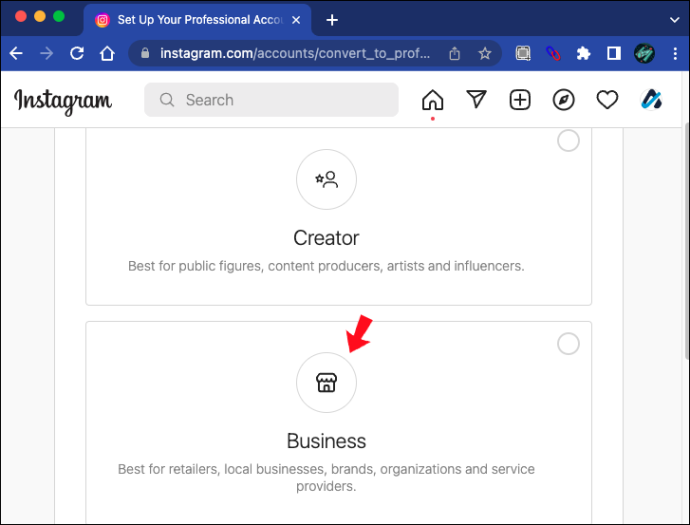
- Vnesite svoje javne poslovne podatke.
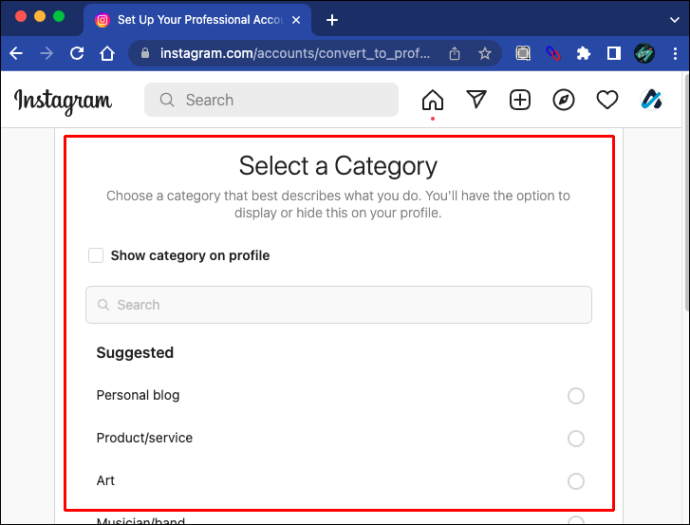
Ko končate, povežite svoj Instagram račun s Facebook stranjo:
- Odprto Facebook na vašem računalniku in se prijavite.
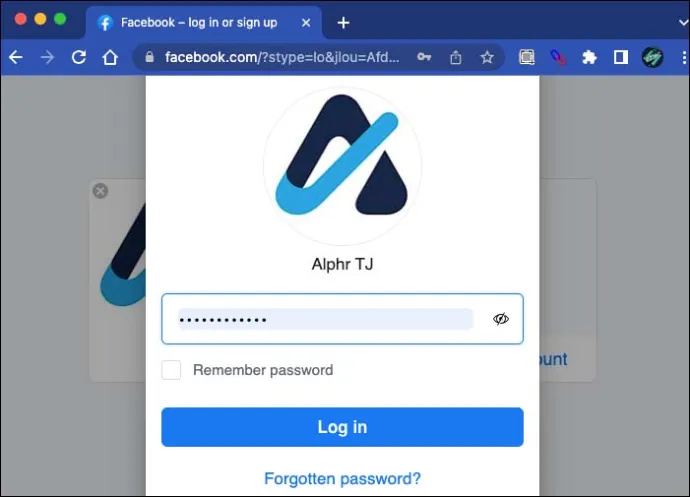
- Izberite »Povezani računi«.
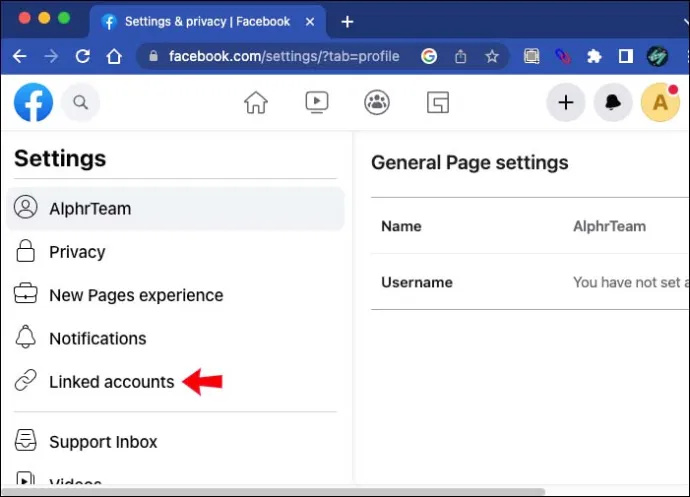
- Pomaknite se navzdol v stranski vrstici, da poiščete svoje nastavitve, nato izberite »Instagram«.
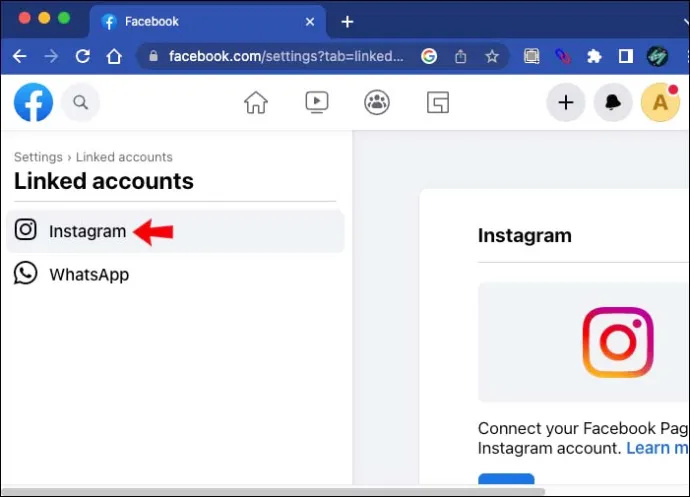
- Kliknite gumb »Poveži račun« in se prijavite v svoj Instagram račun.
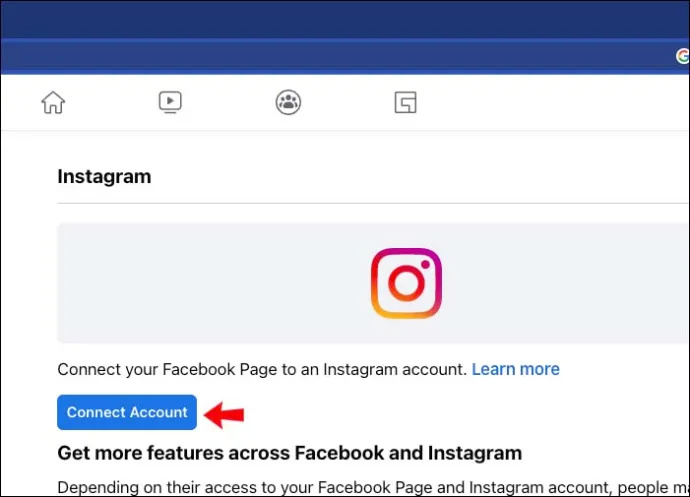
Povežite svoj Instagram s Circleboomom
Ko na ta način uspešno pretvorite vse svoje Instagram račune v poslovne račune, jih boste lahko povezali s Circleboomom. Tukaj so koraki:
ima facebook temen način
- Odprite nadzorno ploščo Circleboom.
- Kliknite »Instagram« na glavni strani.

- Pritisnite gumb »Authenticate with Facebook«.
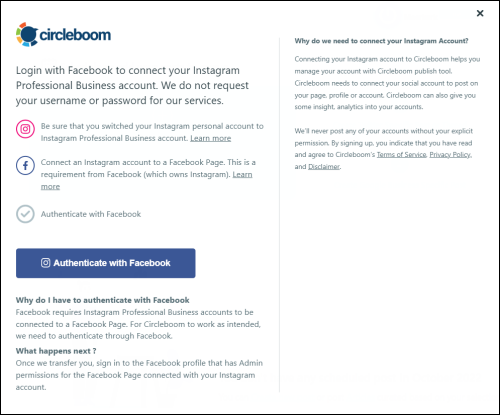
Ponovite korake za vse račune Instagram, ki jih želite povezati.
Ustvari objavo
Ko povežete svoje račune Instagram, boste lahko na njih objavljali neposredno z nadzorne plošče Circleboom. Ustvarite in načrtujte objavo na naslednji način:
- Kliknite ikono svinčnika v stranski vrstici Circleboom in izberite »Ustvari novo objavo«.
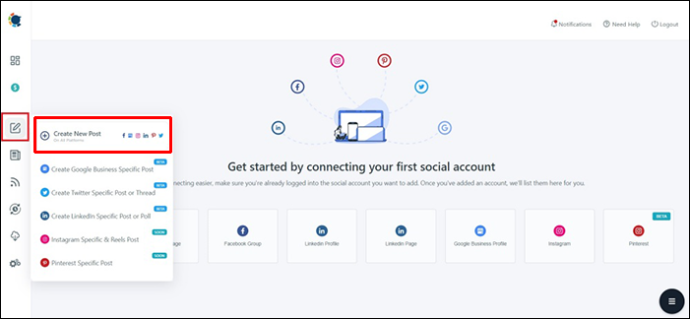
- Pritisnite polje pod »Izberi račune«, da izberete račun ali račune Instagram, kjer želite objaviti.
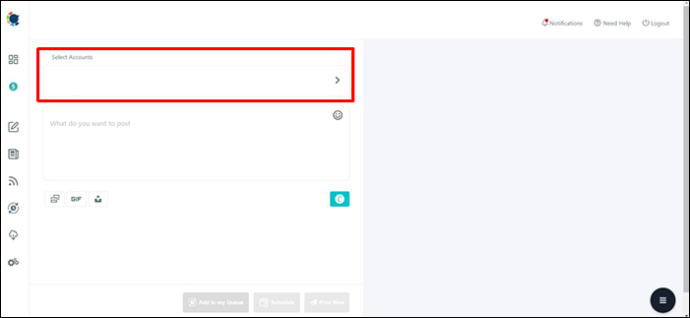
- Vaši povezani računi bodo prikazani na desni strani plošče. Izberete lahko en račun ali več računov.
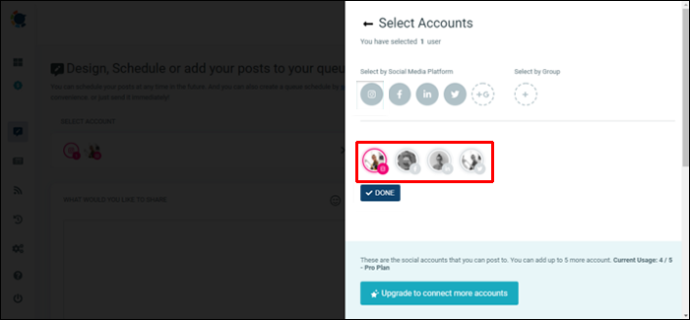
- Kliknite »Končano«.
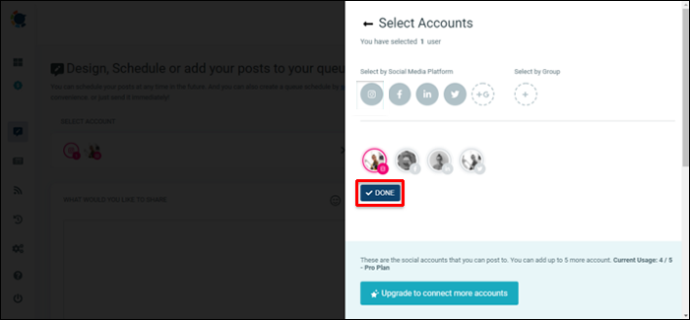
- Oblikujte svojo objavo z vgrajenim urejevalnikom Circleboom.
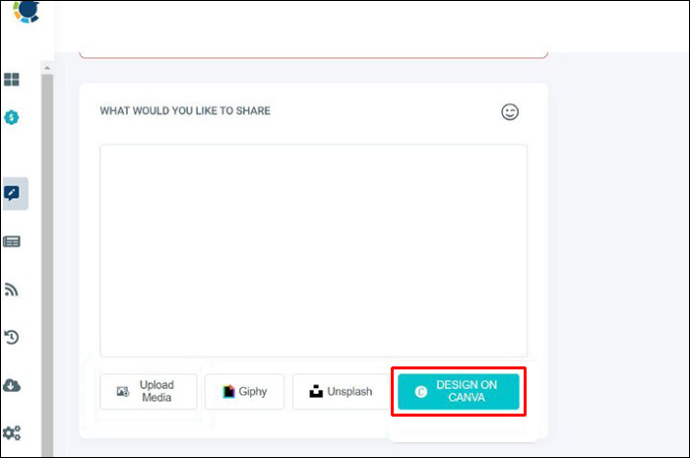
Svoj napis lahko vnesete v besedilno polje in dodate medijske datoteke na različne načine. Prenesite sliko ali video datoteko neposredno ali uporabite predlogo Canva, da zagotovite, da velikost in mere vašega dizajna sledijo smernicam Instagrama.
Ko je vaš dizajn končan, dodajte objavo v svojo čakalno vrsto, jo razporedite ali jo takoj objavite z ustreznim gumbom. Takoj ko to storite, lahko začnete z naslednjo objavo.
Ustvarjanje in razporejanje objav na ta način vam omogoča, da ostanete osredotočeni in opravite vse svoje delo na enem mestu. Ne bo vam treba niti odpreti Instagrama, da ostanejo vaši računi aktivni, kaj šele preklapljati med njimi večkrat na dan.
Urnik in uspeh
Zmaga proti algoritmu na Instagramu je mogoča le z doslednim objavljanjem. Vendar je vsakodnevno objavljanje več vnosov zamudno, če imate več računov, ki potrebujejo vašo pozornost. To nalogo lahko upravljate veliko bolj produktivno s pomočjo orodja za objavljanje v družbenih medijih, kot je Circleboom.
Imate tudi vi več Instagram računov? Kako vam uspe ostati aktiven na vsakem? Sporočite nam v spodnjem oddelku za komentarje.









